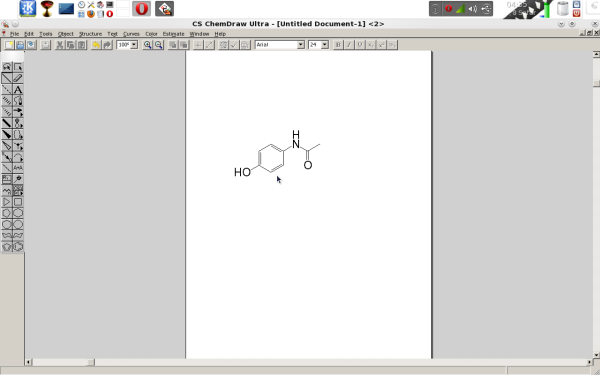ChemOffice,,,
Kali ini ngebahas tentang chemoffice
sama isinya ya.
ChemOffice merupakan software yang
dikeluarkan oleh CambridgeSoft. ChemOffice
merupakan salah satu software yang digunakan untuk membuat struktur kimia
dengan mudah dan digunakan untuk menggambar secara 2 dimensi (2-D) dan 3 dimensi
(3-D). ChemOffice terdiri atas tiga aplikasi kimia yaitu ChemDraw, Chem3D dan
ChemFinder. Software ini dapat dijalankan pada sistem Macintosh dan Microsoft
Windows.
ChemDraw merupakan salah satu program aplikasi dari
ChemOffice, untuk menggambar struktur dua dimensi
dalam bidang ilmu kimia, terutama kimia organik, biokimia, dan polimer.
Sedangkan, untuk membuat struktur tiga dimensi, dapat dilakukan dengan
menggunakan Chem3D.
Fungsi-fungsi ChemOffice
Dengan menggunakan Chemoffice, kita
tidak hanya bisa membuat struktur molekul. Selain membuat struktur molekul,
software ChemOffice sebenarnya masih memiliki beberapa fungsi yang lain.
Fungsi-fungsi
yang dapat dijalankan oleh Chemoffice adalah:
1. Membuat
struktur molekul dua dimensi.
2. Membuat
struktur molekul tiga dimensi.
3. Konversi
struktur molekul ke nama.
4. Konversi
nama senyawa ke strukturnya.
5. Simulasi
spektrum massa.
6. Simulasi
spektrum NMR.
7. Koleksi
template.
ChemOffice ini merupakan suatu program dimana di
dalamnya terdapat program ChemDraw is, Chem3D dan ChemFinder. Dari
ketiga program yang ada di ChemOffice ini memiliki kegunaan yang
berbeda-beda. Sesuai dengan namanya fungsi utamanya adalah untuk
menggambar,, menganalisa secara 3D dan mencari database.
ChemDraw
Ini merupakan tampilan awal saat membuka aplikasi ChemDraw…..
Di sini kita dapat menggunakan banyak
menu khususnya untuk menggakbar suatu senyawa. Pada toolbox sebelah kiri
banyak pilihan menu. Kalau begitu kita coba membuat senyawa N-(4-hydroxyphenyl)ethanamide atau yang biasa disebut parasetamol.
Pertama kita pilih “solid bond” pada toolbox sebelah kiri
Selanjutnya barulah di gambar membentuk parasetamol dengan cara klik mouse kiri tahan dan geser.
Semua standar penulisan pada ChemDraw ini menggunakan atom karbon. Jenis atom karbon ini dapat kita ganti dengan cara double klik
pada bagian yang kita inginkan untuk dirubah lalu mengisinya dengan
senyawa tertentu dan yang perlu diperhatikan harus menggunakan huruf
kapital.
Nah di atas merupakan gamber senyawa
parasetamol. Tidak terlalu sulit untuk menggambarnya jika mau usaha.
Gambar di atas merupakan gambar secara 2D. Kita dapat merubahnya menjadi
3D dengan menggunakan toolbox baji hitam. Dengan itu kita nantinya akan
mendapatkan stereokimia dari senyawa tersebut.
Fasilitas lain yang ada dalam ChemDraw ini adalah simulasi NMR 13C dan 1H. Fasilitas ii dapat ditemukan pada bagian menu file “estimate” urutan kedua dari kanan.
Nah,, gambar di atas itu contoh dari penggunaan 13C NMR shifts. Untuk mendalami lebih jauh lagi kawan-kawan sekalian dapat mencobanya, jika bingung menu help yang terdapat pada aplikasi ini cukup lengkap.